ಪರಿವಿಡಿ
ದೋಷ ಕೋಡ್ 0x80070091 ಎಂದರೇನು?
ನಿಮ್ಮ Windows PC ಯಲ್ಲಿ ಫೋಲ್ಡರ್ಗಳನ್ನು ಅಳಿಸಲು ಪ್ರಯತ್ನಿಸುವಾಗ ದೋಷ ಕೋಡ್ 0x80070091 ಅನ್ನು ನೀವು ನೋಡಬಹುದಾದ ಕೆಲವು ಕಾರಣಗಳಿರಬಹುದು. ಒಂದು ಸಾಧ್ಯತೆಯೆಂದರೆ ನೀವು ಅಳಿಸಲು ಪ್ರಯತ್ನಿಸುತ್ತಿರುವ ಫೋಲ್ಡರ್ಗಳು ಇತರ ಪ್ರೋಗ್ರಾಂಗಳು ಅಥವಾ ಪ್ರಕ್ರಿಯೆಗಳಿಂದ ಇನ್ನೂ ಬಳಕೆಯಲ್ಲಿವೆ, ಅದಕ್ಕಾಗಿಯೇ ಅವುಗಳನ್ನು ಅಳಿಸಲಾಗುವುದಿಲ್ಲ. ಇನ್ನೊಂದು ಸಾಧ್ಯತೆಯೆಂದರೆ ಫೈಲ್ ಅಥವಾ ಫೋಲ್ಡರ್ ಭ್ರಷ್ಟಾಚಾರ ಸಮಸ್ಯೆಯು ಅಳಿಸುವಿಕೆ ಪ್ರಕ್ರಿಯೆಯನ್ನು ಸರಿಯಾಗಿ ಪೂರ್ಣಗೊಳಿಸುವುದನ್ನು ತಡೆಯುತ್ತದೆ.
ನೀವು 0x80070091 ದೋಷ ಸಂದೇಶವನ್ನು ಸ್ವೀಕರಿಸಿದಾಗ ಕೆಟ್ಟ ಸೆಕ್ಟರ್ಗಳನ್ನು ಪರಿಶೀಲಿಸಿ ಮತ್ತು ಸರಿಪಡಿಸಿ
ಇದರಿಂದ ಫೈಲ್ಗಳು ಅಥವಾ ಫೋಲ್ಡರ್ಗಳನ್ನು ವರ್ಗಾಯಿಸುವಾಗ ಒಂದು ಡ್ರೈವ್ ಇನ್ನೊಂದಕ್ಕೆ, ನೀವು ಕೆಲವೊಮ್ಮೆ ದೋಷವನ್ನು ಎದುರಿಸಬಹುದು, ಅಂದರೆ, ದೋಷ 0x80070091 ಡೈರೆಕ್ಟರಿ ಖಾಲಿಯಾಗಿಲ್ಲ . ಈ ದೋಷ ಸಂದೇಶವನ್ನು ನಿಭಾಯಿಸಲು, ನೀವು ಹಾರ್ಡ್ ಡ್ರೈವ್ನಲ್ಲಿ ಕೆಟ್ಟ ಸೆಕ್ಟರ್ಗಳನ್ನು ಪರಿಶೀಲಿಸಬಹುದು ಮತ್ತು ಸರಿಪಡಿಸಬಹುದು. ಈ ಸಂದರ್ಭದಲ್ಲಿ, ನೀವು ಕಮಾಂಡ್ ಪ್ರಾಂಪ್ಟ್ ಆಯ್ಕೆಗೆ ಹೋಗಬಹುದು. ಕಮಾಂಡ್ ಪ್ರಾಂಪ್ಟ್ನೊಂದಿಗೆ ಕೆಟ್ಟ ಸೆಕ್ಟರ್ಗಳನ್ನು ಸರಿಪಡಿಸಲು ಚೆಕ್ ಡಿಸ್ಕ್ ಸ್ಕ್ಯಾನ್ ಅನ್ನು ಚಾಲನೆ ಮಾಡುವುದು ಎಂದೂ ಕರೆಯಬಹುದು. ಅನುಸರಿಸಬೇಕಾದ ಹಂತಗಳು ಇಲ್ಲಿವೆ:
ಹಂತ 1: ಕಮಾಂಡ್ ಪ್ರಾಂಪ್ಟ್ ಅನ್ನು ಟಾಸ್ಕ್ ಬಾರ್ನ ಹುಡುಕಾಟ ಬಾಕ್ಸ್ನಿಂದ ಕಮಾಂಡ್ ಟೈಪ್ ಮಾಡುವ ಮೂಲಕ ಪ್ರಾರಂಭಿಸಿ ಮತ್ತು ಪಟ್ಟಿಯಲ್ಲಿರುವ ಆಯ್ಕೆಯನ್ನು ಕ್ಲಿಕ್ ಮಾಡಲಾಗುತ್ತಿದೆ. ನಿರ್ವಾಹಕರಾಗಿ ರನ್ ಮಾಡಿ ಆಯ್ಕೆಮಾಡಿ.

ಹಂತ 2: ಕಮಾಂಡ್ ಪ್ರಾಂಪ್ಟ್ ವಿಂಡೋದಲ್ಲಿ, ಟೈಪ್ ಮಾಡಿ chkdsk /f /r #: ( ಇಲ್ಲಿ, f ಸಮಸ್ಯೆಯ ಪರಿಹಾರವನ್ನು ಪ್ರತಿನಿಧಿಸುತ್ತದೆ ಮತ್ತು r ಡ್ರೈವ್ನಲ್ಲಿನ ಕೆಟ್ಟ ವಲಯಗಳ ಮಾಹಿತಿಯನ್ನು ಪ್ರತಿನಿಧಿಸುತ್ತದೆ). ಆಜ್ಞೆಯ ಕ್ರಿಯೆಯನ್ನು ಪೂರ್ಣಗೊಳಿಸಲು ಎಂಟರ್ ಕ್ಲಿಕ್ ಮಾಡಿ.

ಹಂತ 3: ಕಮಾಂಡ್ ಅನ್ನು ಖಚಿತಪಡಿಸಲು y ಎಂದು ಟೈಪ್ ಮಾಡಿ ಮತ್ತು ಮುಂದುವರೆಯಲು ಎಂಟರ್ ಕ್ಲಿಕ್ ಮಾಡಿ.
Windows ಎಕ್ಸ್ಪ್ಲೋರರ್ ಅನ್ನು ಮರುಪ್ರಾರಂಭಿಸಿ
ಸಾಧನ, ವಿಂಡೋಸ್ನಲ್ಲಿ ಫೈಲ್ಗಳನ್ನು ನಿರ್ವಹಿಸಲು ನಿಮಗೆ ಅದ್ಭುತವಾದ ವೈಶಿಷ್ಟ್ಯವನ್ನು ಪ್ರಸ್ತುತಪಡಿಸುತ್ತದೆ, ಅಂದರೆ, windows Explorer. ನೀವು ದೋಷ 0x80070091 ನಂತಹ ದೋಷಗಳೊಂದಿಗೆ ವ್ಯವಹರಿಸುತ್ತಿದ್ದರೆ ಡೈರೆಕ್ಟರಿ ಖಾಲಿಯಾಗಿಲ್ಲ , ನಂತರ ವಿಂಡೋಸ್ ಎಕ್ಸ್ಪ್ಲೋರರ್ ಅನ್ನು ಮರುಪ್ರಾರಂಭಿಸುವುದರಿಂದ ಸಮಸ್ಯೆಯನ್ನು ಪರಿಹರಿಸಬಹುದು. ನೀವು ವಿಂಡೋಸ್ನ ಫೈಲ್ ಮ್ಯಾನೇಜರ್ ಅನ್ನು ಹೇಗೆ ತಲುಪಬಹುದು ಎಂಬುದು ಇಲ್ಲಿದೆ.
ಹಂತ 1: ಟಾಸ್ಕ್ ಬಾರ್ನಲ್ಲಿ ಮತ್ತು ಪಟ್ಟಿಯಿಂದ ಎಲ್ಲಿಯಾದರೂ ರೈಟ್-ಕ್ಲಿಕ್ ಮಾಡುವ ಮೂಲಕ ಟಾಸ್ಕ್ ಮ್ಯಾನೇಜರ್ ಅನ್ನು ಪ್ರಾರಂಭಿಸಿ, ತೆರೆಯಲು ಕಾರ್ಯ ನಿರ್ವಾಹಕ ಆಯ್ಕೆಯನ್ನು ಆರಿಸಿ.

ಹಂತ 2: ಕಾರ್ಯ ನಿರ್ವಾಹಕ ವಿಂಡೋದಲ್ಲಿ, windows Explorer ಗೆ ನ್ಯಾವಿಗೇಟ್ ಮಾಡಿ ಪ್ರಕ್ರಿಯೆಗಳ ಟ್ಯಾಬ್ ಅಡಿಯಲ್ಲಿ ಆಯ್ಕೆ.
ಹಂತ 3: ಸಂದರ್ಭ ಮೆನುವಿನಿಂದ ಮರುಪ್ರಾರಂಭಿಸಿ ಆಯ್ಕೆಮಾಡಲು ವಿಂಡೋಸ್ ಎಕ್ಸ್ಪ್ಲೋರರ್ ಅನ್ನು ಬಲ ಕ್ಲಿಕ್ ಮಾಡಿ. ಕ್ರಿಯೆಯನ್ನು ದೃಢೀಕರಿಸಲು ಮರುಪ್ರಾರಂಭಿಸಿ ಬಟನ್ ಅನ್ನು ಕ್ಲಿಕ್ ಮಾಡಿ.
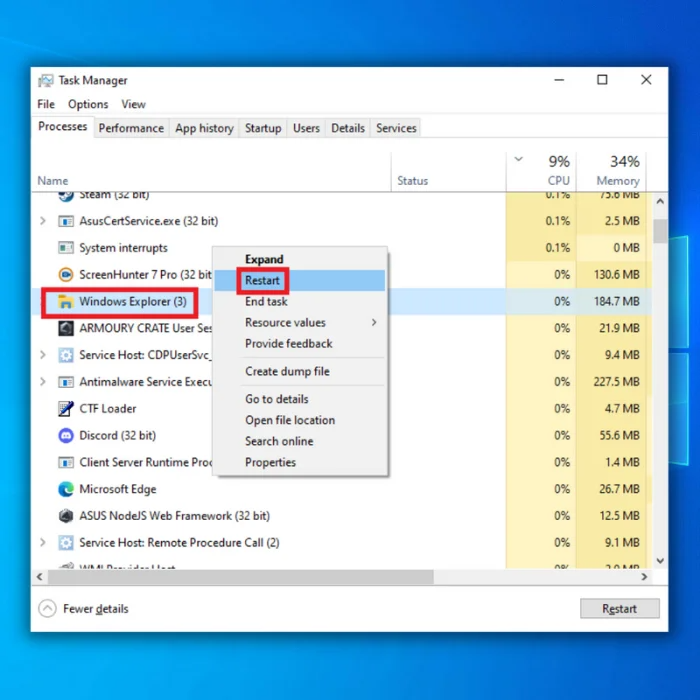
ಫೈಲ್ ಅಥವಾ ಫೋಲ್ಡರ್ನ ಅನುಮತಿಗಳನ್ನು ಬದಲಾಯಿಸಿ
ದೋಷದಿಂದಾಗಿ ನೀವು ನಿರ್ದಿಷ್ಟ ಫೈಲ್ ಅಥವಾ ಫೋಲ್ಡರ್ ಅನ್ನು ಅಳಿಸಲು ಸಾಧ್ಯವಾಗದಿದ್ದರೆ, ಅಂದರೆ, ದೋಷ 0x80070091 ಡೈರೆಕ್ಟರಿ ಖಾಲಿಯಾಗಿಲ್ಲ, ನಂತರ ಫೈಲ್ ಅಥವಾ ಫೋಲ್ಡರ್ನ ಅನುಮತಿಗಳನ್ನು ಬದಲಾಯಿಸುವುದರಿಂದ ದೋಷವನ್ನು ಸರಿಪಡಿಸಬಹುದು. ಮರೆಮಾಡಿದ ಫೈಲ್ಗಳನ್ನು ಅಳಿಸಲು ನಿಮಗೆ ಸಹಾಯ ಮಾಡುವ ಹಂತಗಳು ಇಲ್ಲಿವೆ.
ಹಂತ 1: ವಿಂಡೋಸ್ ಮುಖ್ಯ ಮೆನುವಿನಿಂದ ಫೈಲ್ ಮ್ಯಾನೇಜರ್ ಅನ್ನು ಪ್ರಾರಂಭಿಸಿ ಮತ್ತು ನಿರ್ದಿಷ್ಟ ಫೈಲ್ ಅಥವಾ ಫೋಲ್ಡರ್ಗೆ ನ್ಯಾವಿಗೇಟ್ ಮಾಡಿ. ಸಂದರ್ಭ ಮೆನುವಿನಿಂದ ಪ್ರಾಪರ್ಟೀಸ್ ಆಯ್ಕೆ ಮಾಡಲು ಫೈಲ್/ಫೋಲ್ಡರ್ ಮೇಲೆ ರೈಟ್ ಕ್ಲಿಕ್ ಮಾಡಿ.

ಹಂತ 2: ಸೆಕ್ಯುರಿಟಿ ಟ್ಯಾಬ್ ಗೆ ಸರಿಸಿಗುಣಲಕ್ಷಣಗಳ ವಿಂಡೋದಲ್ಲಿ ಮತ್ತು ಸುಧಾರಿತ ಆಯ್ಕೆಯನ್ನು ಆರಿಸಿ.
ಹಂತ 3: ಮುಂದಿನ ವಿಂಡೋದಲ್ಲಿ ಮಾಲೀಕರ ವಿಭಾಗದ ಮುಂದೆ ಬದಲಾವಣೆ ಕ್ಲಿಕ್ ಮಾಡಿ . ಮುಂದಿನ ಪಾಪ್-ಅಪ್ ವಿಂಡೋದಲ್ಲಿ, ಬಾಕ್ಸ್ನಲ್ಲಿ ನಿರ್ವಾಹಕ ಖಾತೆಯ ಹೆಸರನ್ನು ಟೈಪ್ ಮಾಡಿ ಮತ್ತು ಬದಲಾವಣೆಗಳನ್ನು ಉಳಿಸಲು ಸರಿ ಕ್ಲಿಕ್ ಮಾಡಿ.

ಹಂತ 4: ಕೊನೆಯದಾಗಿ ಹಂತ, ಆಯ್ಕೆಗಾಗಿ ಬಾಕ್ಸ್ ಅನ್ನು ಪರಿಶೀಲಿಸಿ ಉಪ-ಕಂಟೇನರ್ಗಳು ಮತ್ತು ಆಬ್ಜೆಕ್ಟ್ಗಳಲ್ಲಿ ಮಾಲೀಕರನ್ನು ಬದಲಿಸಿ, ಮತ್ತು ಕ್ರಿಯೆಯನ್ನು ಪೂರ್ಣಗೊಳಿಸಲು ಸರಿ ಕ್ಲಿಕ್ ಮಾಡಿ.
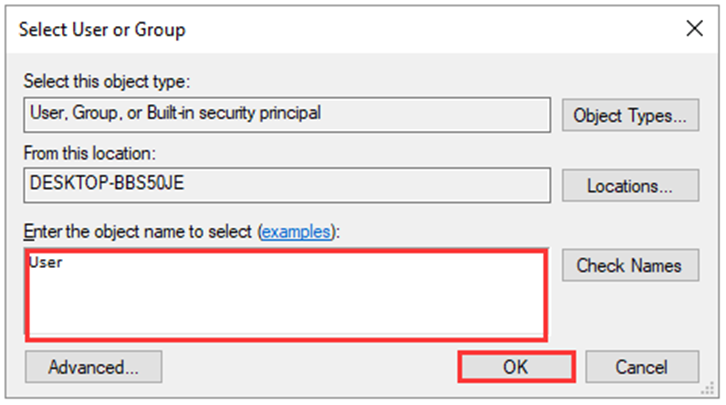
ವೈರಸ್ಗಳಿಗಾಗಿ ಕಂಪ್ಯೂಟರ್ ಅನ್ನು ಸ್ಕ್ಯಾನ್ ಮಾಡಿ
ನೀವು ದೋಷ ಪಾಪ್-ಅಪ್ ಅನ್ನು ಪಡೆದರೆ, ಅಂದರೆ, ದೋಷ 0x80070091, ಸಾಧನದಿಂದ ಫೋಲ್ಡರ್ (ಸಿಸ್ಟಮ್ ಫೈಲ್ಗಳು) ಅನ್ನು ಅಳಿಸಲು ಪ್ರಯತ್ನಿಸುವಾಗ ಡೈರೆಕ್ಟರಿಯು ಖಾಲಿಯಾಗಿರುವುದಿಲ್ಲ . ಇದು ಫೋಲ್ಡರ್ನಲ್ಲಿರುವ ಪ್ರೋಗ್ರಾಂ ಫೈಲ್ಗಳಿಗೆ ಸೋರಿಕೆಯಾಗುವ ಸಂಭಾವ್ಯ ವೈರಸ್ ಅಥವಾ ಮಾಲ್ವೇರ್ ಆಗಿರಬಹುದು ಅದು ಫೋಲ್ಡರ್ ಅನ್ನು ಅಳಿಸುವ ಪ್ರಕ್ರಿಯೆಯನ್ನು ಅಡ್ಡಿಪಡಿಸುತ್ತದೆ.
ಈ ಸಂದರ್ಭದಲ್ಲಿ, ವಿಂಡೋಸ್ ವೈರಸ್ ಮತ್ತು ಬೆದರಿಕೆ ರಕ್ಷಣೆ ವೈಶಿಷ್ಟ್ಯಗಳನ್ನು ಬಳಸಿಕೊಂಡು, ಯಾವುದೇ ವೈರಸ್ ಅಥವಾ ಮಾಲ್ವೇರ್ ಇರುವಿಕೆಗಾಗಿ ಸಾಧನವನ್ನು ಸ್ಕ್ಯಾನ್ ಮಾಡಬಹುದು. ಅನುಸರಿಸಬೇಕಾದ ಹಂತಗಳು ಇಲ್ಲಿವೆ:
ಹಂತ 1 : ಸಾಧನದ ಮುಖ್ಯ ಮೆನುವಿನಿಂದ ಸೆಟ್ಟಿಂಗ್ಗಳನ್ನು ಪ್ರಾರಂಭಿಸಿ.
ಹಂತ 2 : ಸೆಟ್ಟಿಂಗ್ಗಳ ಮೆನುವಿನಲ್ಲಿ, ನವೀಕರಣ ಮತ್ತು ಭದ್ರತೆ ಆಯ್ಕೆಯನ್ನು ಆರಿಸಿ.

ಹಂತ 3 : ಮುಂದಿನ ವಿಂಡೋದಲ್ಲಿ, ಎಡ ಫಲಕದಿಂದ windows Security ಆಯ್ಕೆಯನ್ನು ಆರಿಸಿ. ವೈರಸ್ ಮತ್ತು ಬೆದರಿಕೆ ರಕ್ಷಣೆಯ ಆಯ್ಕೆಯನ್ನು ಕ್ಲಿಕ್ ಮಾಡಿ.

ಹಂತ 4 : ಪ್ರಸ್ತುತ ಬೆದರಿಕೆಗಳ ವಿಭಾಗದಲ್ಲಿ, <4 ಮೇಲೆ ಕ್ಲಿಕ್ ಮಾಡಿ ಪ್ರಾರಂಭಿಸಲು>ತ್ವರಿತ ಸ್ಕ್ಯಾನ್ .

ಪರಿಶೀಲನೆಗಾಗಿ SFC ಪರಿಕರವನ್ನು
ರನ್ ಮಾಡಿಆಪರೇಟಿಂಗ್ ಸಿಸ್ಟಮ್ನಲ್ಲಿ ದೋಷಪೂರಿತ ಸಿಸ್ಟಮ್ ಫೈಲ್ಗಳು, SFC ಸ್ಕ್ಯಾನ್ ಅನ್ನು ಚಾಲನೆ ಮಾಡಲಾಗುತ್ತಿದೆ, ಅಂದರೆ, ದೋಷ 0x80070091 ಅನ್ನು ಸರಿಪಡಿಸಲು ಸಿಸ್ಟಮ್ ಫೈಲ್ಗಳ ಪರೀಕ್ಷಕ, ಡೈರೆಕ್ಟರಿ ಖಾಲಿಯಾಗಿಲ್ಲ, ನಿರ್ವಹಿಸಬಹುದು. ಇದು ಸಾಧನದಲ್ಲಿನ ಫೈಲ್ಗಳು ಮತ್ತು ಫೋಲ್ಡರ್ಗಳನ್ನು ಪರಿಶೀಲಿಸಲು ಸಹಾಯ ಮಾಡುತ್ತದೆ ಮತ್ತು ಫೈಲ್ ಭ್ರಷ್ಟಾಚಾರವನ್ನು ತೋರಿಸುತ್ತದೆ. ನೀವು ಸ್ಕ್ಯಾನ್ ಅನ್ನು ಹೇಗೆ ಚಲಾಯಿಸಬಹುದು ಎಂಬುದು ಇಲ್ಲಿದೆ.
ಹಂತ 1 : ವಿಂಡೋಸ್ ಮುಖ್ಯ ಮೆನುವಿನಿಂದ ಕಮಾಂಡ್ ಪ್ರಾಂಪ್ಟ್ ಅನ್ನು ಪ್ರಾರಂಭಿಸಿ ಮತ್ತು ಅನ್ನು ನಿರ್ವಾಹಕರಾಗಿ ರನ್ ಮಾಡಿ ಆಯ್ಕೆಮಾಡಿ ಪೂರ್ಣ ಸವಲತ್ತುಗಳೊಂದಿಗೆ.

ಹಂತ 2 : ಕಮಾಂಡ್ ಪ್ರಾಂಪ್ಟಿನಲ್ಲಿ sfc /scannow ಎಂದು ಟೈಪ್ ಮಾಡಿ. ಮುಂದುವರಿಸಲು ಎಂಟರ್ ಕ್ಲಿಕ್ ಮಾಡಿ. SFC ಸ್ಕ್ಯಾನ್ ಪ್ರಾರಂಭವಾಗುತ್ತದೆ ಮತ್ತು ಅದು ಪೂರ್ಣಗೊಂಡ ತಕ್ಷಣ ಸಮಸ್ಯೆಯನ್ನು ಪರಿಹರಿಸಲಾಗುತ್ತದೆ.

Windows Recovery Environment ಬಳಸಿ
Windows Recovery Environment (RE) ವಿಂಡೋಸ್ ಪ್ರಾರಂಭವಾಗುತ್ತಿರುವಾಗ ಸಂಭವಿಸುವ ದೋಷಗಳನ್ನು ನಿವಾರಿಸಲು ಮತ್ತು ಸರಿಪಡಿಸಲು ಸಹಾಯ ಮಾಡುತ್ತದೆ. Windows RE ಎನ್ನುವುದು ವಿಂಡೋಸ್ನ ಹಗುರವಾದ ಆವೃತ್ತಿಯಾಗಿದ್ದು, ಇದು ಸಮಸ್ಯೆಗಳನ್ನು ನಿವಾರಿಸಲು ಮತ್ತು ಸರಿಪಡಿಸಲು ಸಹಾಯ ಮಾಡುವ ಸಾಧನಗಳನ್ನು ಒಳಗೊಂಡಿದೆ.
ಇಲ್ಲಿ ವಿಂಡೋಸ್ ಮರುಪಡೆಯುವಿಕೆ ಪರಿಸರವು ದೋಷವು ಅಸ್ತಿತ್ವದಲ್ಲಿಲ್ಲದ ಮೋಡ್ಗೆ ಸಾಧನವನ್ನು ಹಿಂತಿರುಗಿಸಲು ಸಿಸ್ಟಮ್ ಮರುಸ್ಥಾಪನೆಯನ್ನು ಚಾಲನೆ ಮಾಡುವುದನ್ನು ಉಲ್ಲೇಖಿಸುತ್ತದೆ. ದೋಷವನ್ನು ಸರಿಪಡಿಸಲು ಸಿಸ್ಟಮ್ ಮರುಸ್ಥಾಪನೆಯನ್ನು ನೀವು ಹೇಗೆ ನಿರ್ವಹಿಸಬಹುದು ಎಂಬುದು ಇಲ್ಲಿದೆ, ಅಂದರೆ, ದೋಷ 0x80070091, ಡೈರೆಕ್ಟರಿ ಖಾಲಿಯಾಗಿಲ್ಲ.
ಹಂತ 1 : ಮುಖ್ಯ ಮೆನುವಿನಲ್ಲಿ ಹುಡುಕಾಟ ಪಟ್ಟಿ, ಟೈಪ್ ಮಾಡಿ ಸಿಸ್ಟಮ್ ಮರುಸ್ಥಾಪನೆ ಮತ್ತು ಅದನ್ನು ಪ್ರಾರಂಭಿಸಲು ಪಟ್ಟಿಯಲ್ಲಿರುವ ಆಯ್ಕೆಯನ್ನು ಡಬಲ್ ಕ್ಲಿಕ್ ಮಾಡಿ.
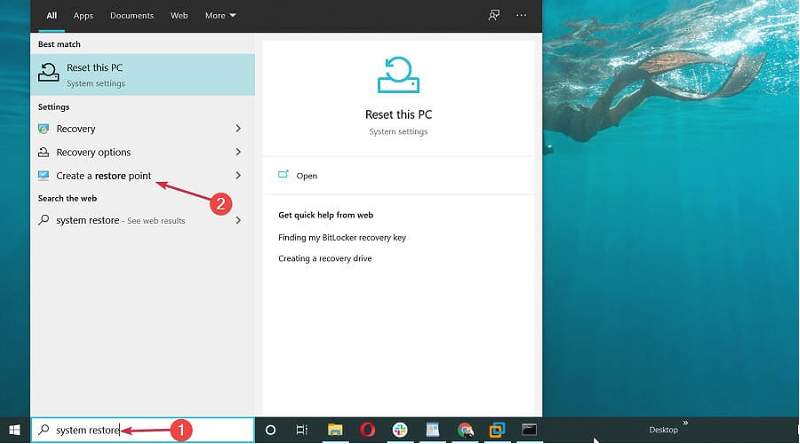
ಹಂತ 2 : ಸಿಸ್ಟಮ್ ಮರುಸ್ಥಾಪನೆ ವಿಂಡೋದಲ್ಲಿ, ಪುನಃಸ್ಥಾಪನೆ ಬಿಂದುವನ್ನು ರಚಿಸಿ ಆಯ್ಕೆಯನ್ನು ಆರಿಸಿ.
ಹಂತ 3 : ಮುಂದಿನದರಲ್ಲಿವಿಂಡೋ, ಸಿಸ್ಟಮ್ ಮರುಸ್ಥಾಪನೆ ಆಯ್ಕೆಯನ್ನು ಆರಿಸಿ.

ಹಂತ 4 : ಮಾಂತ್ರಿಕವನ್ನು ಪೂರ್ಣಗೊಳಿಸಲು ಮುಂದೆ ಕ್ಲಿಕ್ ಮಾಡಿ.

ಹಂತ 5 : ನೀವು ಈಗಾಗಲೇ ಮರುಸ್ಥಾಪನೆ ಬಿಂದುವನ್ನು ಹೊಂದಿದ್ದರೆ, ಸೂಕ್ತವಾದ ಮರುಸ್ಥಾಪನೆ ಬಿಂದುವನ್ನು ಆಯ್ಕೆಮಾಡಿ ಮತ್ತು ಮುಂದುವರಿಸಲು ಮುಂದೆ ಕ್ಲಿಕ್ ಮಾಡಿ. ಕ್ರಿಯೆಯನ್ನು ಪೂರ್ಣಗೊಳಿಸಲು ಮಾಂತ್ರಿಕನನ್ನು ಅನುಸರಿಸಿ.

ಸುರಕ್ಷಿತ ಮೋಡ್ನಿಂದ ಸಿಸ್ಟಂ ಮರುಸ್ಥಾಪನೆಯನ್ನು ರನ್ ಮಾಡಿ
ಸುರಕ್ಷಿತ ಮೋಡ್, ಅಂದರೆ, ಸಾಧನವನ್ನು ರೀಬೂಟ್ ಮಾಡುವುದು, ದೋಷ ಸಂದೇಶಗಳು ಅಥವಾ 0x80070091 ನಂತಹ ದೋಷ ಕೋಡ್ಗಳನ್ನು ಸರಿಪಡಿಸಲು ಸಹಾಯ ಮಾಡುತ್ತದೆ ಡೈರೆಕ್ಟರಿ ಖಾಲಿಯಾಗಿಲ್ಲ. ಆದ್ದರಿಂದ ಸುರಕ್ಷಿತ ಮೋಡ್ನಿಂದ ಸಿಸ್ಟಮ್ ಮರುಸ್ಥಾಪನೆಯನ್ನು ನಿರ್ವಹಿಸುವುದರಿಂದ ಹಿಂದಿನ ವಿಭಾಗದಲ್ಲಿ ಉಲ್ಲೇಖಿಸಲಾದ ಸಮಸ್ಯೆಯನ್ನು ಪರಿಹರಿಸಬಹುದು. ಸಿಸ್ಟಮ್ ಮರುಪ್ರಾರಂಭಿಸುತ್ತಿದ್ದಂತೆ ಸಾಧನವನ್ನು ಕೊನೆಯ ಕೆಲಸದ ಸ್ಥಿತಿಗೆ ಪರಿವರ್ತಿಸಲಾಗುತ್ತದೆ. ಅನುಸರಿಸಬೇಕಾದ ಹಂತಗಳು ಇಲ್ಲಿವೆ:
ಹಂತ 1 : ವಿಂಡೋಸ್ ಮುಖ್ಯ ಮೆನು ಮೂಲಕ ನಿಮ್ಮ ಸಾಧನವನ್ನು ಬೂಟ್ ಮಾಡುವ ಮೂಲಕ ಪ್ರಾರಂಭಿಸಿ, ಅಂದರೆ, Shift ಮತ್ತು ಮರುಪ್ರಾರಂಭಿಸಿ <5 ಅನ್ನು ಕ್ಲಿಕ್ ಮಾಡಿ> ಸಾಧನವನ್ನು ಸುರಕ್ಷಿತ ಮೋಡ್ನಲ್ಲಿ ಪ್ರಾರಂಭಿಸಲು ಪವರ್ ಮೆನುವಿನಲ್ಲಿ. ಮುಂದಿನ ವಿಂಡೋದಲ್ಲಿ, ಸಮಸ್ಯೆ ನಿವಾರಣೆ ಆಯ್ಕೆಯ ಮೇಲೆ ಕ್ಲಿಕ್ ಮಾಡಿ.

ಹಂತ 2 : ದೋಷನಿವಾರಣೆಯಲ್ಲಿ, ಸುಧಾರಿತ ಆಯ್ಕೆಗಳ <5 ಆಯ್ಕೆಯನ್ನು ಆರಿಸಿ>ಮತ್ತು ಪಟ್ಟಿಯಿಂದ ಸಿಸ್ಟಮ್ ಪುನಃಸ್ಥಾಪನೆ ಆಯ್ಕೆಮಾಡಿ.

ಹಂತ 3 : ಎಂಟರ್ ರಿಕವರಿ ಕೀ ಆಜ್ಞೆಯನ್ನು ಬಿಟ್ಟುಬಿಡಿ ಮತ್ತು ಆಯ್ಕೆಯನ್ನು ಆರಿಸಿ ಡ್ರೈವ್ ಅನ್ನು ಬಿಟ್ಟುಬಿಡಿ . ನಿಮ್ಮ ಖಾತೆಯ ರುಜುವಾತುಗಳನ್ನು ನಮೂದಿಸುವ ಮೂಲಕ ನೀವು ಕಾರ್ಯವಿಧಾನವನ್ನು ಅನುಸರಿಸಬಹುದು.
ಹಂತ 4 : ವಿಝಾರ್ಡ್ ವಿಂಡೋಗಳನ್ನು ಅನುಸರಿಸಿ ಮತ್ತು ಮುಂದುವರಿಸಲು ಮುಂದೆ ಕ್ಲಿಕ್ ಮಾಡಿ.

ಹಂತ 5 : ಲಭ್ಯವಿರುವ ಪುನಃಸ್ಥಾಪನೆ ಬಿಂದುಗಳ ಪಟ್ಟಿಯಿಂದ, ಕ್ಲಿಕ್ ಮಾಡಿನೀವು ಅನುಸರಿಸಲು ಬಯಸುವ ಇತ್ತೀಚಿನದರಲ್ಲಿ. ನಿರ್ದಿಷ್ಟ ಮರುಸ್ಥಾಪನೆ ಬಿಂದುವನ್ನು ಆಯ್ಕೆ ಮಾಡಿದ ನಂತರ, ಮುಂದುವರಿಸಲು ಮುಂದೆ ಕ್ಲಿಕ್ ಮಾಡಿ.

ಹಂತ 6 : ಮಾಂತ್ರಿಕವನ್ನು ಪೂರ್ಣಗೊಳಿಸಲು ಮುಕ್ತಾಯ ಕ್ಲಿಕ್ ಮಾಡಿ. ಪ್ರಕ್ರಿಯೆಯು ಪೂರ್ಣಗೊಂಡಂತೆ ನಿಮ್ಮ ಸಾಧನವನ್ನು ಹಿಂದಿನ ಮರುಸ್ಥಾಪನೆ ಪಾಯಿಂಟ್ಗೆ ಹೊಂದಿಸಲಾಗಿದೆ.

WINDOWS.OLD ಫೋಲ್ಡರ್ ಅಳಿಸಿ
ಸಾಧನ ಅಥವಾ ಆಪರೇಟಿಂಗ್ ಸಿಸ್ಟಮ್ನಿಂದ ಜಂಕ್ ಫೈಲ್ಗಳು ಅಥವಾ ಅನಗತ್ಯ ಫೈಲ್ಗಳನ್ನು ಅಳಿಸುವುದು ಸಹ ಸಹಾಯ ಮಾಡಬಹುದು ದೋಷ ಕೋಡ್ ಸರಿಪಡಿಸಲು 0x80070091 ಡೈರೆಕ್ಟರಿ ಖಾಲಿಯಾಗಿಲ್ಲ . ಈ ಸಂದರ್ಭದಲ್ಲಿ, ಕಮಾಂಡ್ ಪ್ರಾಂಪ್ಟ್ ಮೂಲಕ WINDOWS>OLD ಫೋಲ್ಡರ್ ಅನ್ನು ಅಳಿಸುವುದು ಡೈರೆಕ್ಟರಿಯನ್ನು ಖಾಲಿ ಮಾಡಲು ಸಹಾಯ ಮಾಡುತ್ತದೆ. ಅನುಸರಿಸಲು ಹಂತಗಳು ಇಲ್ಲಿವೆ:
ಹಂತ 1: ರನ್ ಯುಟಿಲಿಟಿ ಅನ್ನು ವಿಂಡೋಸ್ ಕೀ+ ಆರ್ ನೊಂದಿಗೆ ಕೀಬೋರ್ಡ್ನಿಂದ ಮತ್ತು ಕಮಾಂಡ್ ಬಾಕ್ಸ್ನಲ್ಲಿ ಪ್ರಾರಂಭಿಸಿ , ಟೈಪ್ ಮಾಡಿ C:windowsSYSTEM32cleanmgr.exe . ಮುಂದುವರೆಯಲು ಸರಿ ಕ್ಲಿಕ್ ಮಾಡಿ.

ಹಂತ 2: ಮುಂದಿನ ಹಂತದಲ್ಲಿ, ಡಿಸ್ಕ್ ಕ್ಲೀನಪ್ಗೆ ಗುರಿಯಾಗಿರುವ ನಿರ್ದಿಷ್ಟ ಡ್ರೈವ್ ಅನ್ನು ಕ್ಲಿಕ್ ಮಾಡಿ ಮತ್ತು ಡಿಸ್ಕ್ ಕ್ಲೀನಪ್ ಪ್ರಾರಂಭವಾಗುತ್ತದೆ.
ಹಂತ 3: ಮುಂದಿನ ವಿಂಡೋದಲ್ಲಿ, ಹಿಂದಿನ ವಿಂಡೋಸ್ ಸ್ಥಾಪನೆ ಆಯ್ಕೆಯನ್ನು ಆರಿಸುವ ಮೂಲಕ ಸಿಸ್ಟಂ ಫೈಲ್ಗಳನ್ನು ಸ್ವಚ್ಛಗೊಳಿಸಿ ಆಯ್ಕೆಯನ್ನು ಕ್ಲಿಕ್ ಮಾಡಿ ಸಂದರ್ಭ ಮೆನುವಿನಿಂದ. ಮುಂದುವರೆಯಲು ಸರಿ ಕ್ಲಿಕ್ ಮಾಡಿ.
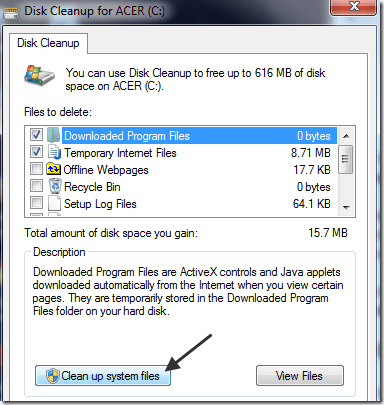
ಸೆಪ್ಟೆಂಬರ್ 4: C ಡ್ರೈವ್ನಿಂದ ಫೋಲ್ಡರ್ ಅನ್ನು ತೆಗೆದುಹಾಕಲು ಫೈಲ್ಗಳನ್ನು ಅಳಿಸಿ ಆಯ್ಕೆಮಾಡಿ.
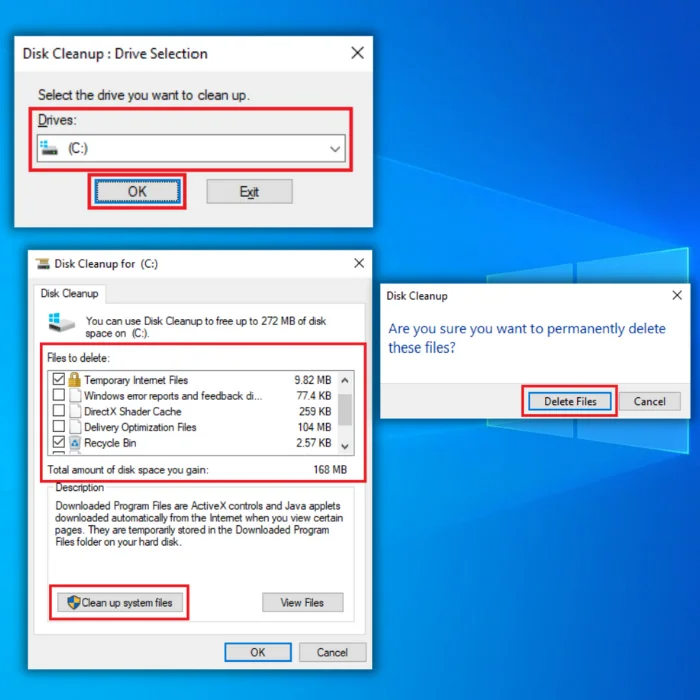
ದೋಷ 0x80070091 ಕುರಿತು ಪದೇ ಪದೇ ಕೇಳಲಾಗುವ ಪ್ರಶ್ನೆಗಳು
ನಾನು 0x80070091 ದೋಷವನ್ನು ಸ್ವೀಕರಿಸಿದರೆ ನಾನು ನನ್ನ ವಿಂಡೋಸ್ ಸಿಸ್ಟಮ್ ಅನ್ನು ಮರುಹೊಂದಿಸಬೇಕೇ?
ನೀವು 0x80070091 ಅನ್ನು ಸ್ವೀಕರಿಸಿದರೆ ನಿಮ್ಮ ವಿಂಡೋಸ್ ಸಿಸ್ಟಮ್ ಅನ್ನು ಮರುಹೊಂದಿಸಬೇಕುದೋಷ. ಈ ದೋಷವು ನಿಮ್ಮ ಸಿಸ್ಟಂನ ನೋಂದಾವಣೆ ಸಮಸ್ಯೆಯಿಂದ ಉಂಟಾಗಿದೆ, ನಿಮ್ಮ ಆಪರೇಟಿಂಗ್ ಸಿಸ್ಟಮ್ ಅನ್ನು ಮರುಪ್ರಾರಂಭಿಸಿದಾಗ ಅದನ್ನು ಸುರಕ್ಷಿತವಾಗಿ ಮರುಲೋಡ್ ಮಾಡಬಹುದು.
Windows ಏಕೆ ಸಿಸ್ಟಮ್ ಮರುಸ್ಥಾಪನೆ ವಿಫಲವಾಗಿದೆ ಎಂದು ಹೇಳುತ್ತಿದೆ?
ಸಿಸ್ಟಮ್ ಮರುಸ್ಥಾಪನೆಯು ವಿಫಲವಾಗಿದೆ ಎಂದು ವಿಂಡೋಸ್ ಹೇಳುತ್ತದೆ ಪ್ರಕ್ರಿಯೆಯನ್ನು ಸರಿಯಾಗಿ ಪೂರ್ಣಗೊಳಿಸಲು ಸಾಧ್ಯವಾಗಲಿಲ್ಲ. ವಿಂಡೋಸ್ ನಿಮ್ಮ ಸಿಸ್ಟಮ್ ಅನ್ನು ಸರಿಪಡಿಸಲು ಪ್ರಯತ್ನಿಸಿದಾಗ, ಪ್ರಕ್ರಿಯೆಗೆ ಸಂಬಂಧಿಸಿದ ನಿರ್ದಿಷ್ಟ ಫೈಲ್ಗಳು ಮತ್ತು ಫೋಲ್ಡರ್ಗಳನ್ನು ಅದು ಹುಡುಕುತ್ತದೆ. ಈ ಫೈಲ್ಗಳು ಅಥವಾ ಫೋಲ್ಡರ್ಗಳಲ್ಲಿ ಯಾವುದಾದರೂ ಕಾಣೆಯಾಗಿದ್ದರೆ ಅಥವಾ ದೋಷಪೂರಿತವಾಗಿದ್ದರೆ, ಸಿಸ್ಟಮ್ ಮರುಸ್ಥಾಪನೆ ವಿಫಲಗೊಳ್ಳುತ್ತದೆ.
ಸಿಸ್ಟಮ್ ಮರುಸ್ಥಾಪನೆ ಪ್ರಕ್ರಿಯೆ ಎಂದರೇನು?
ಸಿಸ್ಟಮ್ ಮರುಸ್ಥಾಪನೆ ಪ್ರಕ್ರಿಯೆಯು ಸಿಸ್ಟಮ್ ಮರುಸ್ಥಾಪನೆ ಹಂತವಾಗಿದೆ. ಸಿಸ್ಟಮ್ ರಿಸ್ಟೋರ್ ಪಾಯಿಂಟ್ ಎನ್ನುವುದು ನಿರ್ದಿಷ್ಟ ಸಮಯದಲ್ಲಿ ನಿಮ್ಮ ಕಂಪ್ಯೂಟರ್ನ ಸ್ಥಿತಿಯನ್ನು ಪ್ರತಿನಿಧಿಸುವ ಫೈಲ್ಗಳು ಮತ್ತು ಫೋಲ್ಡರ್ಗಳ ಸಂಗ್ರಹವಾಗಿದೆ. ನಿಮ್ಮ ಕಂಪ್ಯೂಟರ್ನ ಸಿಸ್ಟಮ್ ಫೈಲ್ಗಳು ಮತ್ತು ಸೆಟ್ಟಿಂಗ್ಗಳನ್ನು ಆ ಸಮಯಕ್ಕೆ ಮರುಸ್ಥಾಪಿಸಲು ನೀವು ಸಿಸ್ಟಮ್ ಮರುಸ್ಥಾಪನೆ ಬಿಂದುವನ್ನು ಬಳಸಬಹುದು.
ನಾನು ಖಾಲಿ ಫೋಲ್ಡರ್ನಿಂದ ದೋಷ ಸಂದೇಶವನ್ನು ಸ್ವೀಕರಿಸುತ್ತೇನೆಯೇ?
ನೀವು ದೋಷ ಸಂದೇಶವನ್ನು ಸ್ವೀಕರಿಸಿದರೆ ಖಾಲಿ ಫೋಲ್ಡರ್, ನೀವು ಫೋಲ್ಡರ್ ಅನ್ನು ಅಳಿಸಲು ಅಥವಾ ಅದನ್ನು ಇನ್ನೂ ಬಳಕೆಯಲ್ಲಿರುವಾಗ ಅದನ್ನು ಸರಿಸಲು ಪ್ರಯತ್ನಿಸುತ್ತಿರುವ ಕಾರಣ ಇರಬಹುದು. ಫೋಲ್ಡರ್ ಬಳಕೆಯಲ್ಲಿಲ್ಲ ಎಂದು ಖಚಿತಪಡಿಸಿಕೊಳ್ಳಿ ಮತ್ತು ನಂತರ ಮತ್ತೆ ಪ್ರಯತ್ನಿಸಿ.
ನನ್ನ Windows ಏಕೆ ಅಳಿಸಲು ಫೋಲ್ಡರ್ ಅನ್ನು ಆಯ್ಕೆ ಮಾಡಲು ನನಗೆ ಅವಕಾಶ ನೀಡುವುದಿಲ್ಲ?
ಬಹುಶಃ, ನೀವು ಅಳಿಸಲು ಪ್ರಯತ್ನಿಸುತ್ತಿರುವ ಫೋಲ್ಡರ್ ತೆರೆದಿರುತ್ತದೆ ಮತ್ತೊಂದು ಪ್ರೋಗ್ರಾಂ ಮತ್ತು ಇನ್ನೂ ಬಳಕೆಯಲ್ಲಿದೆ. ಫೋಲ್ಡರ್ ಅನ್ನು ಅಳಿಸಲು ನಿಮಗೆ ಅನುಮತಿ ಇಲ್ಲ ಎಂಬುದು ಇನ್ನೊಂದು ಸಾಧ್ಯತೆ. ಫೋಲ್ಡರ್ ಅನ್ನು ಅಳಿಸಲು, ನೀವು ನಿರ್ವಾಹಕರ ಅನುಮತಿಗಳನ್ನು ಹೊಂದಿರಬೇಕು. ನೀನು ಮಾಡಲಿಲ್ಲ ಅಂದ್ರೆನಿರ್ವಾಹಕರ ಅನುಮತಿಗಳನ್ನು ಹೊಂದಿದ್ದರೆ, ನಿಮಗಾಗಿ ಫೋಲ್ಡರ್ ಅನ್ನು ಅಳಿಸಲು ನಿರ್ವಾಹಕರ ಅನುಮತಿಗಳನ್ನು ಹೊಂದಿರುವ ಯಾರನ್ನಾದರೂ ನೀವು ಕೇಳಬಹುದು.

